スプライトを追加するとこのような画面が開きます。
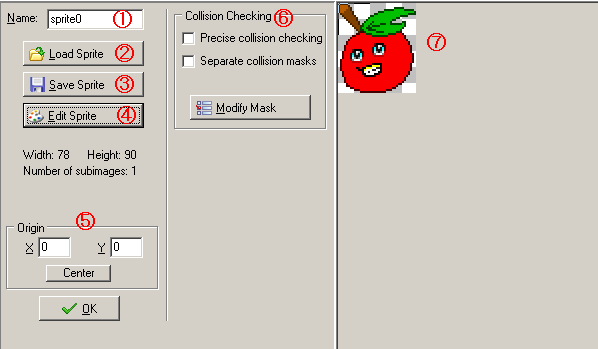
1、Name
ここはスプライト名を指定します。
コードで名前を使用する際に個々の名前を使うので空白や日本語などはエラーになるので英語で表記するといいでしょう。
2、Load Sprite
ここから自分のパソコンに入っているスプライト画像を読み込むことができます。
3、Save Sprite
スプライト画像を保存することができます。
4、Edit Sprite
ここから画像の編集ができます。簡単な編集なら大体はここで済みます。
この機能はとても便利です。こちらに使い方の詳細が記述してあります。
ペイントのツール
スプライトの編集
5、Origin
ここのx,y座標を指定することでこの画像の原点を決めることができます。
オブジェクトでこの画像を指定した場合ここで指定したx,y座標がそのオブジェクトの原点となります。
Centerを押すと自動的にこの画像の中心をx,y座標にしてくれます。
6、Collision Checking
Precise collision checking にチェックを入れると正確な衝突チェックをしてくれるようになります。
チェックが入っていないと下のModify Maskで設定してある判定になります。
四角形のものはチェックなしでいいのですが複雑な形の場合などはここにチェックを入れるとよいでしょう。
基本チェックを入れておくといいです。
Separate collision maskにチェックを入れると
画像が複数ある場合その画像のあたり判定を統合します。
基本チェックを入れておくといいです。
例としてここに二つの画像を持つSprite画像があるとします。
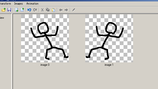
もしこれの
Precise collision checkingにチェックが入っていて
Separate collision maskチェックが入っていないとあたり判定がこうなります。
↓
現在のサブイメージが1枚目の画像だとします。
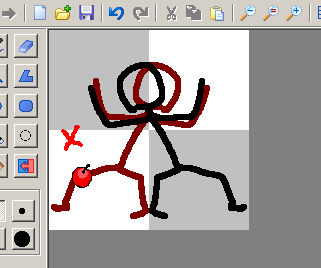
こうなるとあたり判定がこの1枚目2枚目と両方として判断するのでこの場合このリンゴに触れている状態になります。
チェックを入れた場合、現在のサブイメージの画像だけが判定となります。
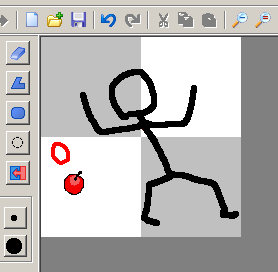
こうなるとリンゴには触れていない判定になります。

最新コメント